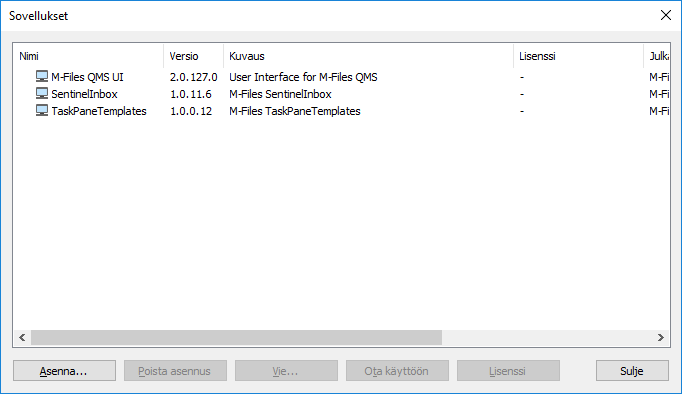Dokumenttivarastosovellusten asennus ja hallinta
Huomaa: Tätä sisältöä ei päivitetä. Uusimmat tiedot löydät M-Files Online -käyttöoppaasta. Tietoa tuetuista tuoteversioista löydät elinkaarikäytännöstämme.
Voit hallita varastokohtaisia asiakasohjelmistoja ja palvelinsovelluksia M-Files Adminin kautta. Näiden sovellusten avulla voit muokata ja laajentaa M-Files Desktop- ja M-Files Server -sovelluksen toimintaa. Tällä tavalla voit asettaa etusijalle toiminnot, jotka ovat tärkeimpiä organisaatiosi tehokkuuden kannalta.
Sovellus voi olla asiakasohjelmisto tai palvelinsovellus:
- Asiakasohjelmistot toimivat M-Files-asiakaskoneilla, ja ne voivat vaikuttaa M-Files Desktopin toimintaan.
- Palvelinsovellukset toimivat M-Files-palvelinkoneilla, ja ne voivat vaikuttaa M-Files-palvelinkoneen toimintaan.
Huomaa: Sovellusten luominen vaatii edistyneitä ohjelmointitaitoja. Ohjelmointiin liittyvä neuvonta ei kuulu M-Filesin teknisen tuen piiriin, vaan siitä veloitetaan erikseen. Lisätietoja ja esimerkkisovelluksia löydät
M-Files UI Extensibility Framework -dokumentaatiosta.
Hallitaksesi varaston sovelluksia: